宝塔服务器面板,一键全能部署及管理,送你10850元礼包,点我领取
酷狗音乐是一款非常受欢迎的音乐播放器软件,我们可以在音乐播放器中找到自己想要的音乐进行播放,那么酷狗音乐电脑版怎么开启声音淡入淡出功能呢,这里小编就给大家带来酷狗音乐电脑版开启声音淡入淡出功能的方法,大家感兴趣的话可以来看一看。

酷狗音乐(音乐播放器) v12.1.0 安卓版
- 类型:影音播放
- 大小:138.27MB
- 语言:简体中文
- 时间:2023-12-20
查看详情
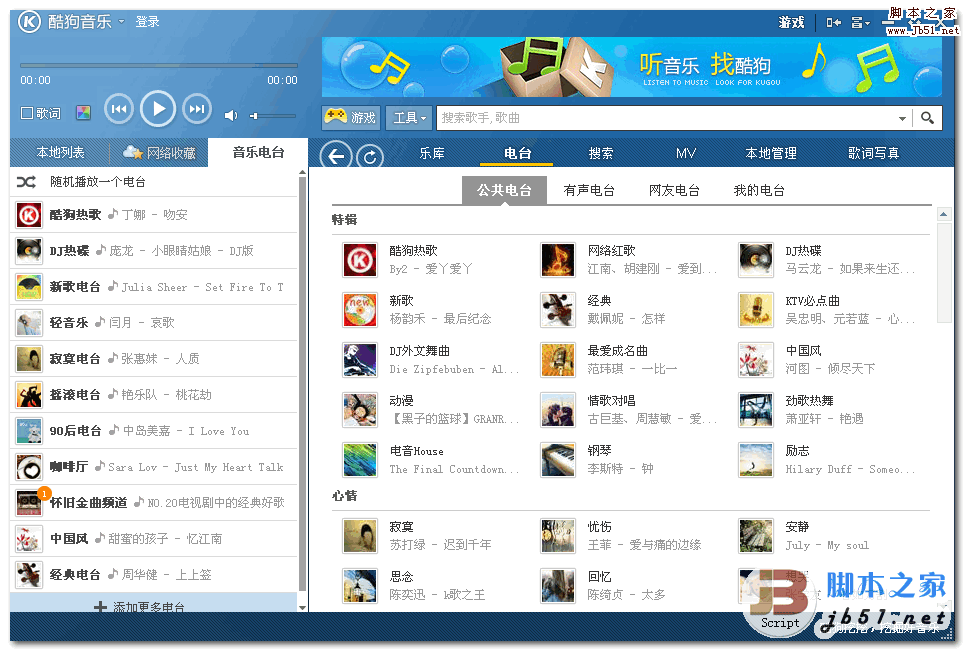
酷狗音乐播放软件 酷狗音乐 v10.1.93 官方正式安装版
- 类型:音频播放
- 大小:98.6MB
- 语言:简体中文
- 时间:2023-08-29
查看详情
开启方法:
1、双击打开软件,点击右上角的三条横线图标。
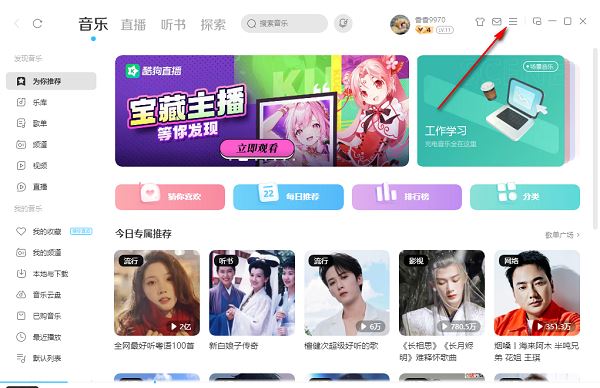
2、接着点击下方选项列表中的"设置"。

3、进入到新的界面后,点击左侧栏中的"音频设置"选项。
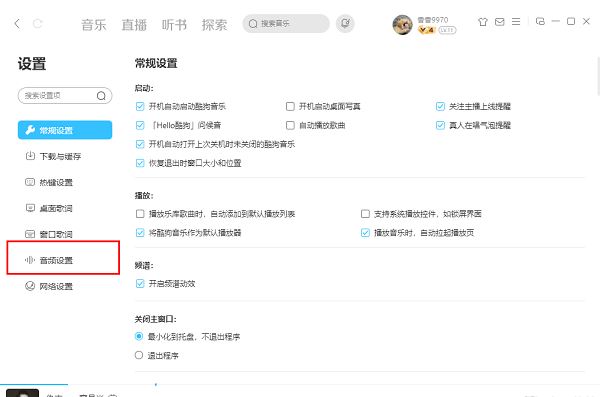
4、然后找到右侧中的"声音淡入淡出",最后将其小方框给勾选上即可。
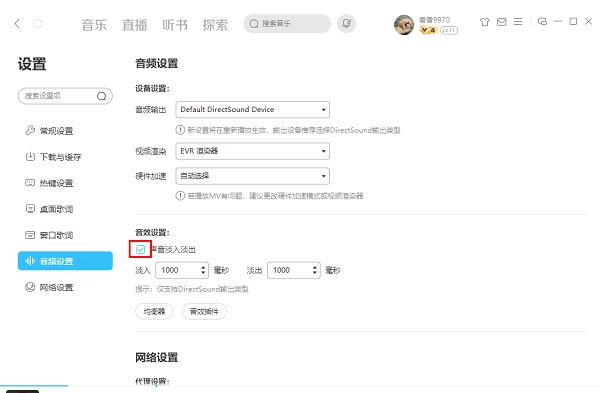
以上就是酷狗音乐电脑版开启声音淡入淡出功能的技巧,希望大家喜欢,请继续关注风君子博客。
相关推荐:
电脑酷狗下载的音乐在哪个文件夹? 酷狗音乐电脑版更改下载目录的技巧
手机酷狗和电脑酷狗怎么同步? 酷狗音乐电脑和手机同步歌单的方法

 支付宝扫一扫
支付宝扫一扫 微信扫一扫
微信扫一扫








最新评论